荣耀手机设置定期关机怎么设置 荣耀手机定时开关机设置教程
日期: 来源:铲子手游网
荣耀手机设置定期关机怎么设置,在现代社会手机已经成为我们日常生活中不可或缺的伙伴,长时间使用手机不仅会消耗电量,还可能对手机的性能和寿命产生不利影响。为了更好地管理手机电量和延长手机的使用寿命,荣耀手机为用户提供了定期关机的设置功能。通过设置定时开关机,我们可以在特定的时间段内让手机自动关闭或打开,以达到合理使用手机的目的。接下来我们将介绍如何在荣耀手机上进行定时开关机的设置,以帮助您更好地管理手机电量和使用时间。
荣耀手机定时开关机设置教程
具体步骤:
1.首先,在桌面图标中找到“设置”。点击打开。
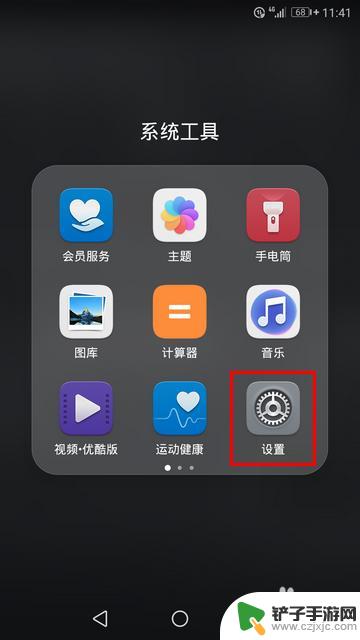
2.在设置中点击进入“智能辅助”。
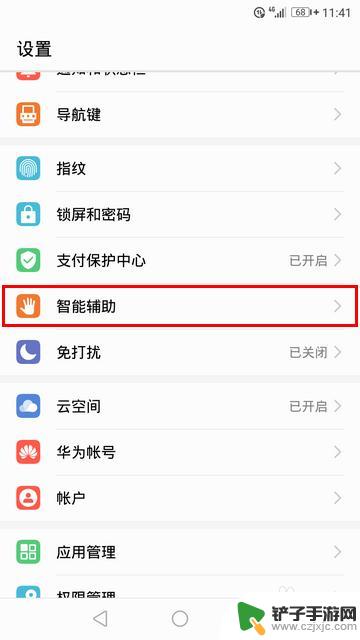
3.在智能辅助中点击“定时开关机”。
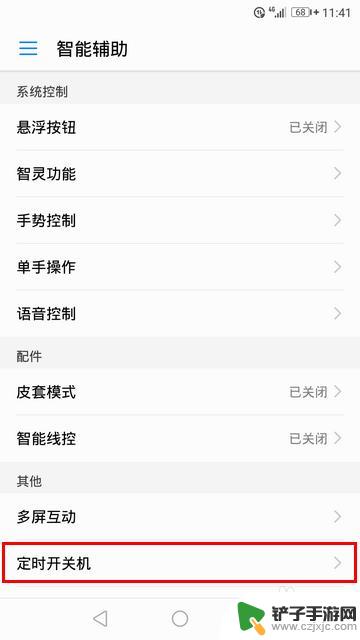
4.在定时开关机中,首先打开对应的开关(这里以关机为例)。
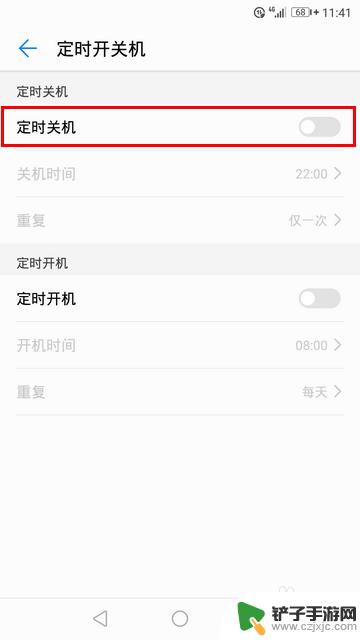
5.开关打开后,点击进行时间设置。
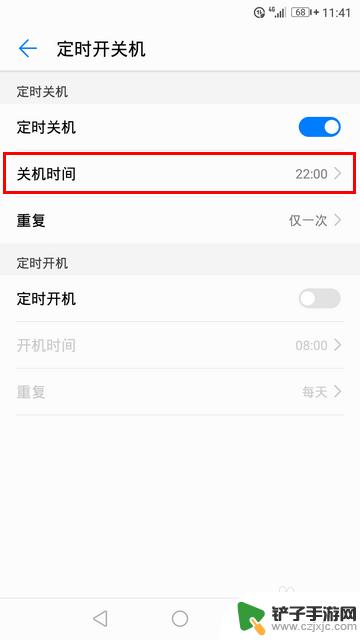

6.然后,再点击设置重复方式。
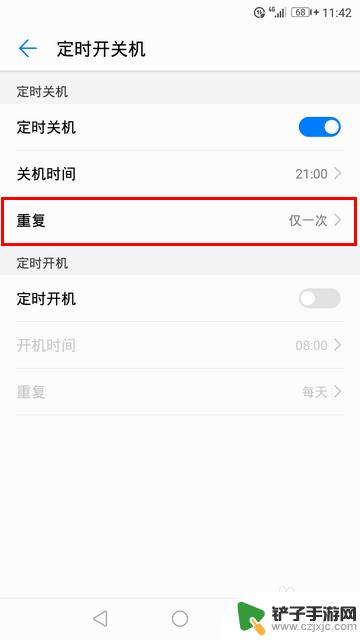
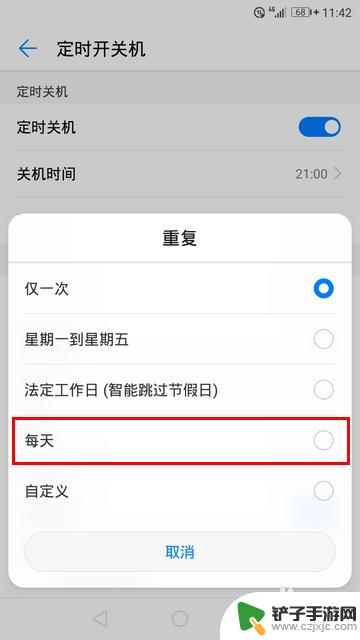
7.设置定时开机的方法与定时关机相同,这里就不再多作介绍了。
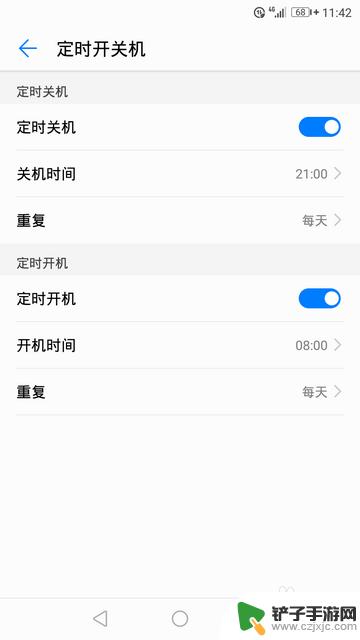
以上就是荣耀手机设置定期关机的全部内容,如果有任何不清楚的地方,用户可以参考小编的步骤进行操作,希望对大家有所帮助。










